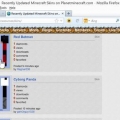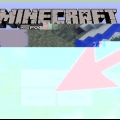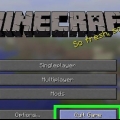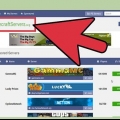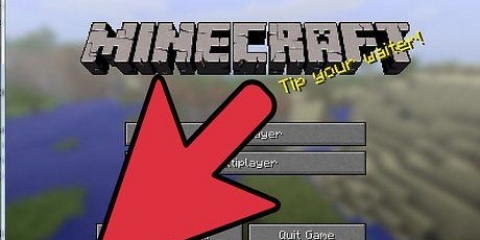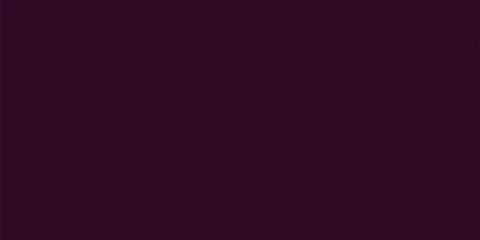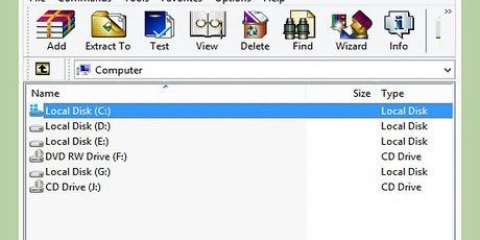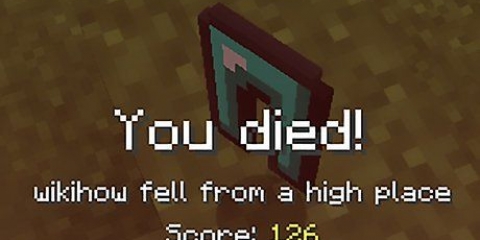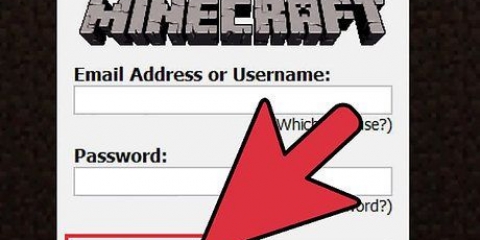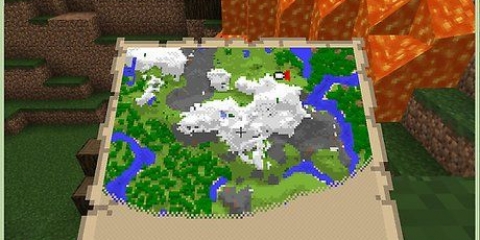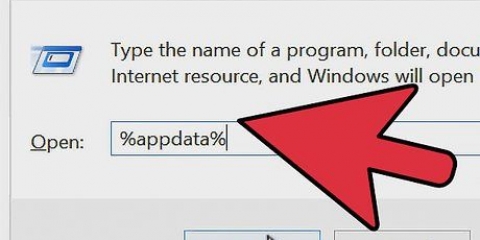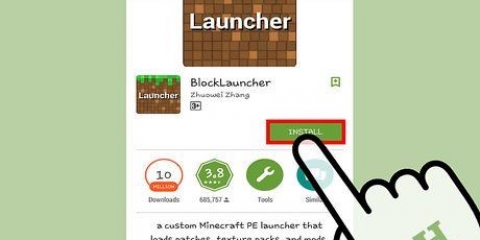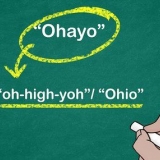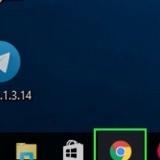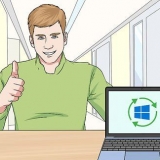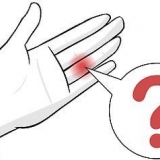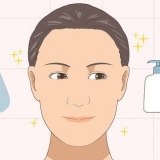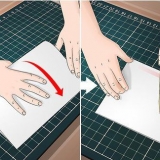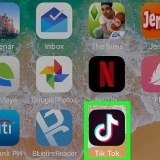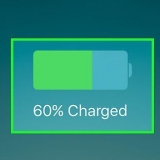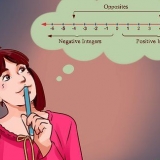Se till att du laddar ner rätt version (32-bitars eller 64-bitars) för ditt operativsystem.


Förändra #### i antalet megabyte du vill allokera. För att tilldela 2 GB, skriv 2048. Att tilldela 3 GB 3072. För att tilldela 4 GB, skriv 4096 och för att tilldela 5 GB, skriv 5120.
Om du inte ser filtilläggen kan du ställa in Windows (i Filutforskaren) för att visa dem.


Om du har lite RAM kan du installera mer. Detta är en av de enklaste datoruppgraderingarna att göra själv. 



Förändra #### i antalet megabyte du vill allokera. För att tilldela 2 GB, skriv 2048. Att tilldela 3 GB 3072. För att tilldela 4 GB, skriv 4096 och för att tilldela 5 GB, skriv 5120.
Om du inte ser filtilläggen kan du ställa in Windows (i Filutforskaren) för att visa dem.
Tilldela mer ram till minecraft
Om du får rapporter om minnesfel när du spelar Minecraft kan du kanske lösa dem genom att allokera mer minne (RAM) till spelet. Om du har en nyare version av Minecraft kan du enkelt allokera RAM från startprogrammet. Om du har en äldre version måste du skapa en batchfil som gör att du kan starta Minecraft med mer minne. Om du har en server igång kan tilldelning av mer minne förbättra serverns prestanda.
Steg
Metod 1 av 3: Version 1.6.X och nyare

1. Kontrollera hur mycket RAM-minne du har tillgängligt. Öppna din dators systemfönster med Win|Paus . Kontrollera hur mycket minne du har installerat på ditt system. Låter dig ta reda på hur mycket RAM du kan allokera till Minecraft.
- Om du har lite RAM kan du installera mer. Detta är en av de enklaste datoruppgraderingarna att göra själv.

2. Installera den senaste versionen av Java SE. Detta säkerställer att du kan allokera mer minne till Minecraft, som körs på Java. Se någon annanstans för mer information om hur du laddar ner och installerar den senaste versionen.
Se till att ladda ner rätt version (32-bitars eller 64-bitars) för ditt operativsystem.

3. Starta Minecraft launcher. i 1.6.X och nyare kan du allokera RAM direkt från Minecraft launcher. Om du använder en äldre version, se nästa avsnitt.

4. Välj din profil. Använd rullgardinsmenyn för att välja din profil. Klicka på Redigera profil

5. Aktivera JVM-argument. I "Java-inställningar (avancerat)", Fink "JVM-argument" på. Låter dig ge kommandon för att anpassa Minecraft.

6. Tilldela mer RAM. Som standard kommer Minecraft att allokera 1 GB RAM till sig själv. Du kan öka detta genom att skriva -Xmx#G. Ersätt # med antalet gigabyte du vill tilldela. Om du till exempel vill tilldela 3 GB kan du skriva -Xmx3G.
Se till att avsätta lite RAM-minne för operativsystemet. Till exempel, om du har 8 GB RAM installerat, bör du inte tilldela mer än 7 GB till Minecraft.

7. Spara din profil. Klicka på Spara profil för att spara dina inställningar.

8. Starta Minecraft. Starta ditt spel. Den kommer nu att köras med den nyinställda mängden RAM.

9. Kontrollera om alla inställningar fungerar korrekt. Tryck på medan du spelar F3 för att öppna konsolen. Leta efter meddelandet "tilldelat minne:" för att ta reda på hur mycket minne som är allokerat till Minecraft.
Metod 2 av 3: Version 1.5 och äldre

1. Kontrollera hur mycket RAM-minne du har tillgängligt. Öppna din dators systemfönster med Win|Paus . Kontrollera hur mycket minne du har installerat på ditt system. Låter dig ta reda på hur mycket RAM du kan allokera till Minecraft.
- Om du har lite RAM kan du installera mer. Detta är en av de enklaste datoruppgraderingarna att göra själv.

2. Installera den senaste versionen av Java SE. Detta säkerställer att du kan allokera mer minne till Minecraft, som körs under Java. Se någon annanstans för mer information om hur du laddar ner och installerar den senaste versionen.

3. Öppna Minecraft-spelkatalogen. Detta är mappen med Minecraft.ex fil du startar för att spela Minecraft. Detta är vanligtvis inte samma mapp där Minecraft.burk fil kan hittas.

4. Högerklicka och välj Nytt → Textdokument. Detta kommer att skapa ett nytt textdokument på samma plats som Minecraft.ex. Namnge filen "Minecraft New Launcher" eller något liknande.

5. Ange koden för att allokera mer RAM. Skriv in följande kod i ditt textdokument:

6. Spara filen som BAT-fil. Klick trafikstockning och välj Spara som.... Ändra filändelsen från.TXT till .FLADDERMUS.

7. Kör batchfilen för att starta Minecraft. Det .BAT-filen du skapade kommer att vara den nya startprogrammet för Minecraft. Genom.BAT-filens RAM kommer att allokeras till spelet.

8. Kontrollera om alla inställningar fungerar korrekt. Tryck på medan du spelar F4 för att öppna konsolen. Leta efter meddelandet "tilldelat minne:" för att ta reda på hur mycket minne som är allokerat till Minecraft.
Metod 3 av 3: Minecraft-servern

1. Kontrollera hur mycket RAM som finns tillgängligt på ditt system. Detta låter dig veta hur mycket minne du kan allokera till Minecraft.

2. Kontrollera om du har ett 32-bitars eller 64-bitars system. Om du har ett 32-bitars operativsystem kan du bara allokera 1 GB RAM till din server. Om du har ett 64-bitars operativsystem och en 64-bitars version av Java är den enda gränsen mängden RAM installerat. Du kan kontrollera detta via informationen i systemfönstret.

3. Öppna Minecraft-serverkatalogen. Det här är mappen som innehåller filen Minecraft_server.ex som du använder för att starta Minecraft-servern.

4. Högerklicka och välj Nytt → Textdokument. Detta kommer att skapa ett nytt textdokument på samma plats som minecraft_server.ex. Namnge filen "Minecraft Server Ny Launcher" Eller liknande.

5. Ange koden för att allokera mer RAM. Skriv in följande kod i ditt textdokument, beroende på ditt operativsystem:
Windows
Windows
java -Xmx####M -Xms####M -exe Minecraft_Server.exe -o sant
PAUS
OS X
#!/bin/bash
CD "$( dirname "$0" )"
java -Xms####M -Xmx####M -exe Minecraft_Server.exe -o sant
Linux
#!/bin/sh
BINDIR=$(katalognamn "$(läslänk -fn "$0")")
CD "$BINDIR"
java -Xms####M -Xmx####M -exe Minecraft_Server.exe -o sant

6. Spara filen. Spara filen som i Windows ".fladdermus". Klick trafikstockning och välj Spara som.... Ändra filändelsen från ".Text" otäck ".fladdermus". Om du använder OS X, spara filen som en ".kommando". I Linux använder du tillägget ".sh".

7. Kör den nya filen för att starta Minecraft. Filen du skapade kommer att vara den nya startaren för Minecraft-servern. på med det .fladdermus, .kommando, eller det .sh-filen allokeras den nya mängden RAM till servern.
Varningar
Var noga med att inte allokera mer RAM än din dator har tillgängligt, annars får du ett felmeddelande som säger att Java VM inte kan startas och Minecraft startar.
"Tilldela mer ram till minecraft"
Оцените, пожалуйста статью